"Отже, зараз трохи суха тема", можна подумати. Але ні, все не так погано. Абзацні і символьні формати, якими ми всі користуємось, є дуже важливими в InDesign, з ними обов'язково потрібно працювати. Навіть ми в Commag, звичайно, використовуємо безліч абзацних форматів, які можна побачити тут, а також різні символьні формати.
Так, як ми завжди все це налаштовували? Таким чином це було в минулому, коли я хотів створити новий символьний формат тут, якщо я хотів, наприклад, зробити щось синім в тексті, тоді ми вибиралися в нижній частині праворуч в вікно символьних форматів, у нижній частині праворуч клікали на Створити новий формат, і він створювався як „Символьний формат 1“. ОК.
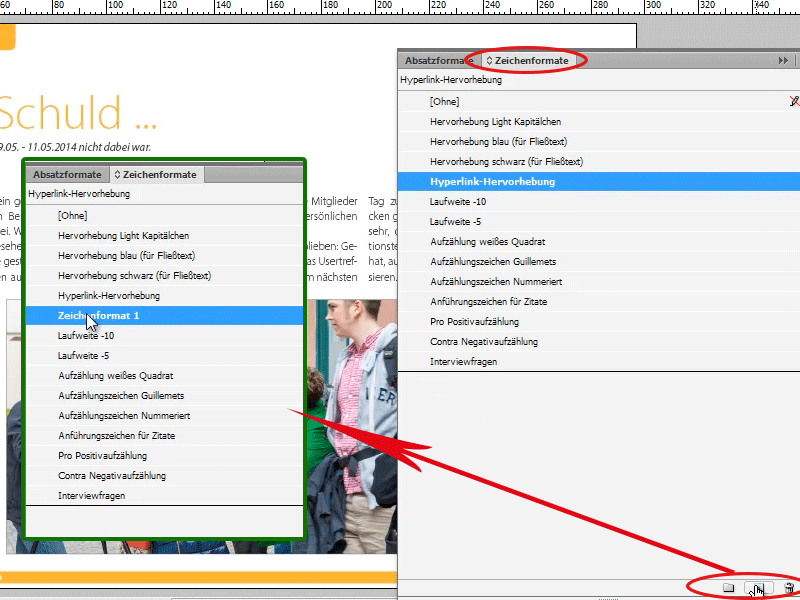
Подвійне натискання на Символьний формат 1 відкриває діалогове вікно Опції символьного формату. Потім я можу сказати в цьому діалоговому вікні:
Пункт 1. Загальні: Він має назву „Синій текст“.
Пункт 2. Основні формати символів Сімейство шрифтів: Myriad Pro, зокрема Light, 14pt ...
Пункт 3. Колір символу ... зі світло-синім кольором.
ОК, тепер у мене все встановлено, тоді я можу клікнути на текст і сказати „синій текст“. 
Тут саме шрифт та розмір. Як бачите, коли дивитеся на тексти, тут було б досить 12 pt, бо зараз мій синій текст більший. Але, можливо, я хотів саме це, щоб синій текст був трохи більшим.
Можна зробити так, але є ще простіший спосіб! Так, це можливо!
Я просто виділяю слово. Тепер я можу сказати, що хочу його синім, тому я шукаю в Палітрі кольорів своє світло-синє. І я хотів би, щоб шрифт також був у Light Italic, то є курсивним.
Я хочу зберегти все це як символьний формат. Для цього мені просто потрібно виділити слово, яке я налаштував, і просто клікнути на Створити новий символьний формат в вікні символьних форматів і вже знову тут є „Символьний формат 1“. Але відмінність у тому (я тимчасово назву його знову „синій текст 2“), що тут вже все вказано. Це означає, що шрифт курсивний і що колір символу вже світло-синій, то я не повинен налаштовувати все це заново. Це тепер InDesign автоматично забезпечує для мене.
Таким чином, я можу створити кілька форматів. Якщо я клікаю ще раз на Новий, я можу також сказати: я хочу, наприклад, зелений текст. Потім в полі Параметри символьного форматушвидкий ?>формат назва вводжу «зелений текст», а коли я клікаю на символів колір, я клікаю на зелений колір.
Якщо я швидко хочу мати інший символьний формат, не виходячи завжди у вікно символьних форматів, то є певний трюк, а саме: просто виділіть слово або абзац, залежно від того, що ви хочете, а потім просто натисніть Ctrl+Enter,, тоді у вас з'явиться вікно Швидке застосування,, і ви можете прямо тут написати, наприклад, „зелений“
Отже, з'являється зелений текст. Якщо я вводжу синій, з'являються обидві синіх тексти (синій текст і синій текст 2), це дуже швидко і працює з будь-яким. Не лише з символьними форматами, але також з абзацними форматами. Навіть з правильними командами з меню, і і і … Отже, тут підкреслення гіперпосилання, наприклад, ми спеціально визначили щось, це тепер також курсивний і трохи сильнішого синього кольору.
Таким чином ви можете швидко застосовувати символьні і абзацні формати, або, як я показав, зберегати це.
Отже, це як маленький порада, сподіваюся, вона трохи допоможе вам або принаймні зекономить час.


